Instalación de Joomla en Denver

- 1464
- 255
- Rosario Atencio
Joomla es un CMS popular y efectivo, es decir, un sistema para administrar el contenido del sitio. Es muy común porque es un software libre. Es fácil de instalar en el alojamiento y un servidor local. Le presentamos un paso por las instrucciones de paso que revelan en detalle cómo instalar Joomla en Denver.

Instrucciones de instalación de Joomla para Denwer.
Instalación Joomla en Denwer
Etapa preparatoria
Supongamos que ya tiene un servidor local instalado con todas las configuraciones necesarias. Ahora descargue la última, tercera versión de Jumla de su sitio web oficial de Joomla.freno. Lanzamos Denwer, vamos al disco Z, desde la carpeta WebServers, que almacena toda la información en su servidor. Encontramos la carpeta "Inicio" allí y creamos un nuevo papá en ella, un sitio específico. 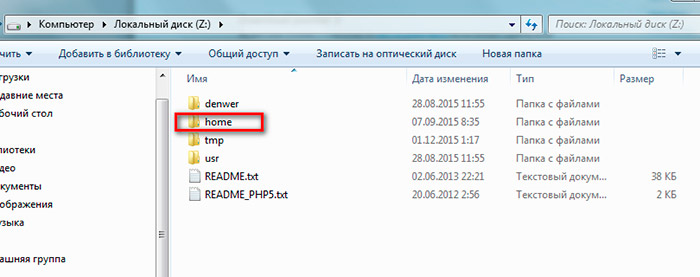
Llamémoslo Joo.freno. En ella creamos la próxima carpeta "www" y, finalmente, desempaquetamos el archivo. Reiniciar Denver.
Creamos una base de datos para instalar Joomla en Denver
- Entramos hacia la barra de direcciones del navegador "localhost".
- Vamos a la aplicación phpmyadmin a la pestaña "base de datos".
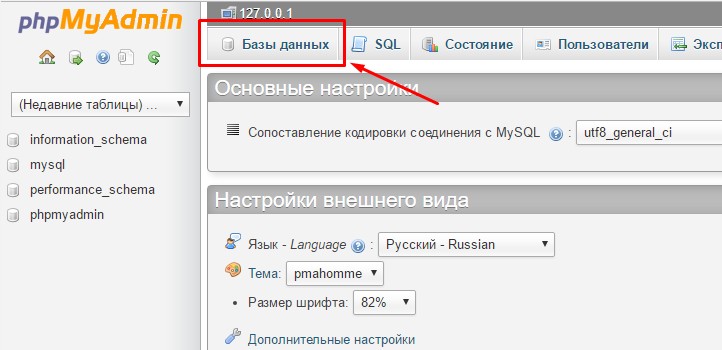 Vemos allí la inscripción "Crear una base de datos" y, en ella, ingrese el nombre de la nueva base de datos. Haga clic en "Crear".
Vemos allí la inscripción "Crear una base de datos" y, en ella, ingrese el nombre de la nueva base de datos. Haga clic en "Crear". - Abra la pestaña "Usuarios" y haga clic en "Agregar".
- Completar líneas vacías. Instale la opción "local" cerca del punto "host".
- Haga clic en "Agregar el usuario" y pasar a la etapa principal.
El escenario principal
- En la barra de direcciones del navegador conducimos el nombre del sitio: Joo.Ru, confirme presionando Enter.
- Se abre la ventana, donde para instalar correctamente Jumlu en Denver, debe completar líneas vacías. Llenar. La muestra de llenado se presenta en el párrafo "Configuración del sitio". Haga clic en Siguiente".
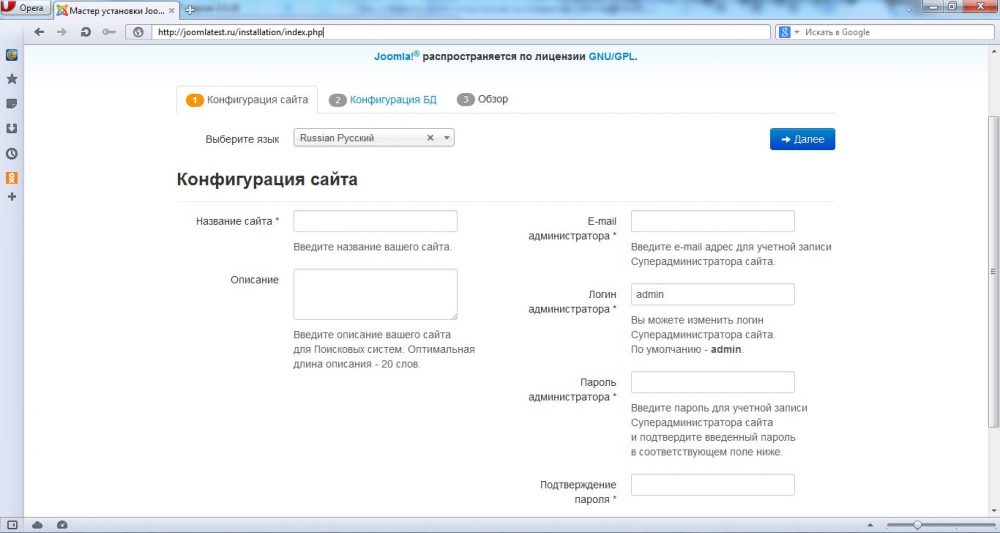
- Nos movimos a la segunda pestaña "Configuración de la base de datos". Llenarlo. La muestra de llenado se muestra en el párrafo correspondiente justo debajo. Haga clic en Siguiente".
- Se abre una nueva pestaña "Revisión", que se completa con la instalación. El llenado detallado de esta pestaña se muestra en el párrafo "Finalización de la instalación". Llene y haga clic en el botón "Instalación".
- Una nueva ventana se abre con la inscripción "Felicitaciones!"Compléntelo lo que solicita el sistema. Eliminamos la "instalación" del directorio. Ponemos el idioma ruso en todas partes. instalación completa.
Configuración del sitio Al instalar Joomla en Denver
- idioma ruso. Este CMS funciona en ruso de manera bastante correcta, por lo que lo dejaremos.
- Nombre del sitio. Si está listo para crear un sitio en particular, ingresamos su nombre aquí. Si solo pone CMS, entonces escribimos cualquier nombre, por ejemplo, Beads Bordery. En cualquier momento puedes cambiar este nombre.
- Descripción del sitio. Actuamos de manera similar al punto anterior: ingresamos lo que se necesita, o simplemente alguna descripción arbitraria, y si es necesario, lo cambiamos.
- Administrador de correo electrónico. Conducimos el correo.
- El inicio de sesión del administrador. Conduzcamos un inicio de sesión, manteniéndolo simultáneamente en su computadora.
- Contraseña de administrador. Al menos 10 caracteres. También lo salvamos en nuestras notas con el inicio de sesión.
- confirmación de contraseña.
- Apagar el sitio. Por defecto no hay "no", así que nos vamos.
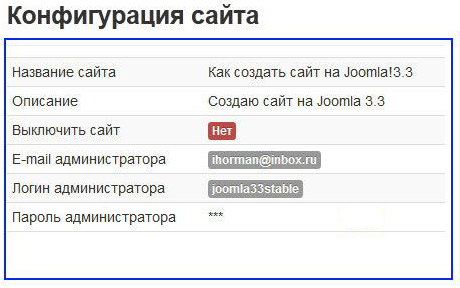
Configuración de la base de datos Al instalar Jumla en Denver
- Tipo de base de datos: por defecto mySQLI.
- Nombre del servidor BD: localhost.
- Nombre de usuario: la pista indica que se toma la raíz del nombre para el servidor local. Entonces lo haremos.
- Contraseña: omitiremos este punto - Denver funciona sin contraseña.
- Nombre de BD: conducimos el nombre creado anteriormente.
- Prefijo. Por defecto, cuesta el prefijo generado automáticamente. Dejalo.
- Acciones con las tablas. Dos opciones: "renombrar" y "eliminar". Deja "renombrar".
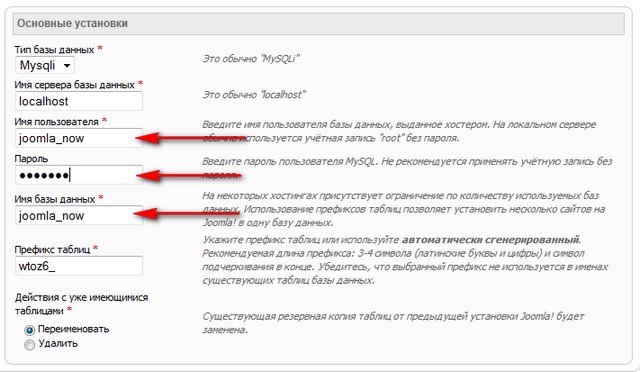
Finalización de la instalación en la pestaña "Oficina"
Instalación de Demodenas. Leemos un comentario y decidimos si no poner "no" o acordamos "probar demodenas rusas". La segunda opción se recomienda para los usuarios del sistema novato. Envíe una configuración por correo electrónico: "No". Verificación inicial: "Sí" se fija en todas las líneas. Instalaciones recomendadas: dejamos todo por defecto.
Entonces descubrimos cómo instalar Joomla rápidamente y sin errores. Con nuestras instrucciones detalladas paso a paso, incluso un desarrollador web novato puede hacer esto. Le deseamos un trabajo exitoso y estamos esperando sus reseñas sobre la instalación de este CMS.
- « Instalación de Linux desde una unidad flash
- La eliminación de Denver de la computadora está completamente »

